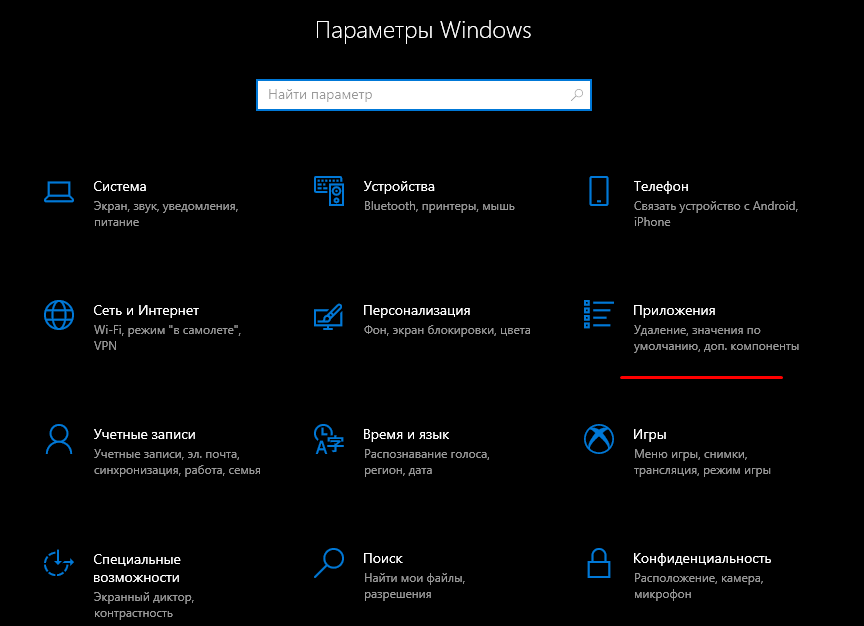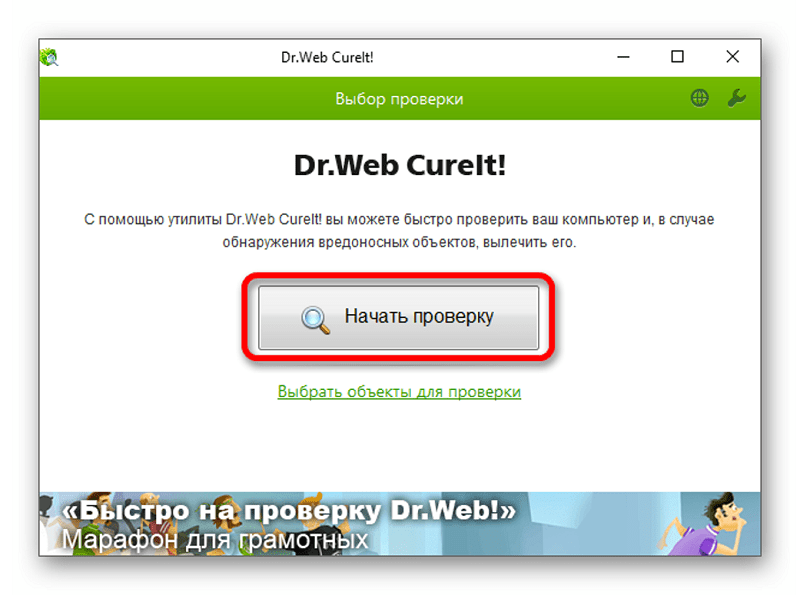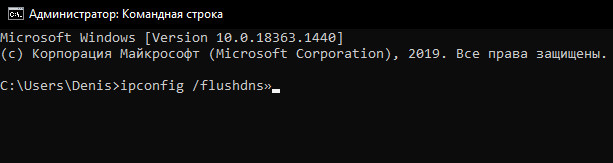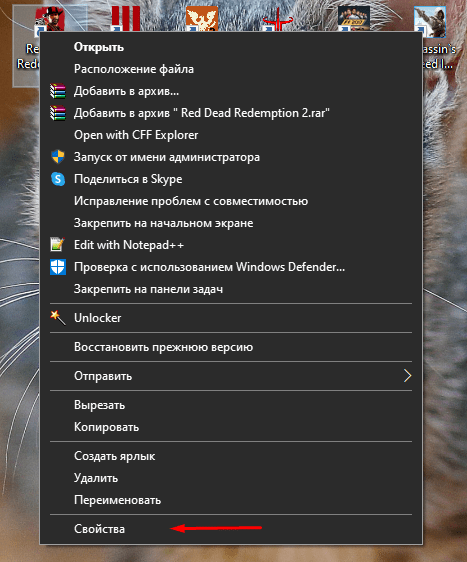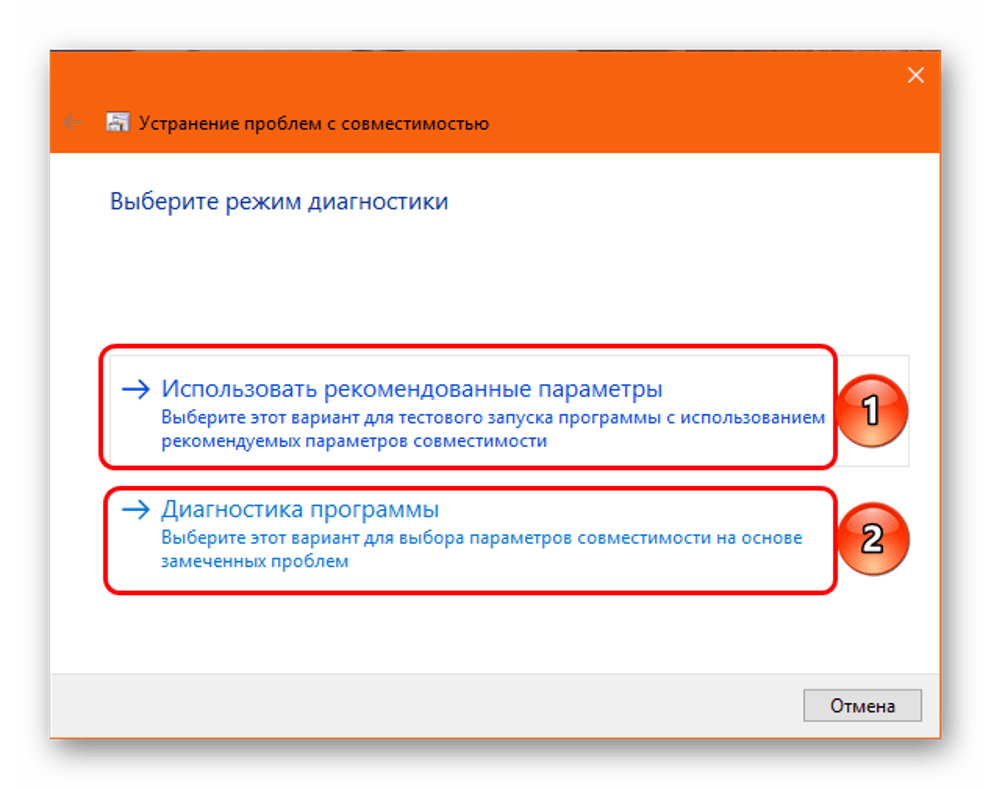На чтение 10 мин. Просмотров 84 Опубликовано 28.04.2021
Некоторые пользователи Windows сталкиваются с ошибкой «Origin обнаружил проблему при загрузке этой страницы» при попытке запустить приложение Origin для Windows. Большинство пользователей сообщают, что эта ошибка возникает каждый раз, когда они пытаются запустить приложение, в то время как другие говорят, что проблема возникает и исчезает. Проблема не связана с определенной версией Windows, поскольку подтверждено, что она возникает в Windows 7, Windows 8.1 и Windows 10.
Содержание
- Что вызывает ошибку « Origin обнаружил проблему при загрузке этой страницы »?
- Метод 1. Проверка состояния серверов Origin
- Метод 2: Удаление исходного кэша
- Метод 3: Запуск Origin с правами администратора
- Метод 4: переустановка Origin и удаление папки Origin
- Метод 5: Очистка кеша браузера
- Метод 6. Предотвращение блокировки Origin антивирусом (если применимо)
- Метод 7: Удаление приложения VPN (если применимо)
Что вызывает ошибку « Origin обнаружил проблему при загрузке этой страницы »?
Мы исследовали эту конкретную проблему, изучив различные отчеты пользователей и стратегии восстановления, которые обычно используются для исправления ошибки «Источник обнаружил проблему при загрузке этой страницы» . Как оказалось, существует несколько различных потенциальных виновников, которые могут вызвать эту проблему:
- Серверы Origin не работают . Возможно, проблема находится вне вашего контроля. В прошлом эта конкретная ошибка появлялась в областях, где Origin был временно недоступен или проходил плановое обслуживание. Если этот сценарий применим, у вас нет другой стратегии восстановления, кроме как ждать, пока проблема не будет решена.
- Origin Cache содержит поврежденные файлы – еще одна причина, по которой вы можете Эта ошибка заключается в том, что папка кэша Origin содержит поврежденные файлы, которые останавливают запуск на своем пути. В этом случае вы сможете решить проблему, открыв папку AppData Origin и удалив все ее содержимое, чтобы дать приложению новый старт.
- Недостаточные права – Как оказалось, эта конкретная ошибка также может возникать в тех случаях, когда настройки UAC (Контроль учетных записей пользователей) более строгие, чем обычно. Несколько затронутых пользователей, которые оказались в этом точном сценарии, сообщили, что им удалось решить проблему, заставив Origin открываться с правами администратора.
- Установка Origin повреждена – Менее частая возможность, которая может вызвать эту ошибку, – это повреждение основной папки установки Origin. Обычно это происходит в тех случаях, когда антивирус в конечном итоге изолировал некоторые файлы в результате заражения вирусом. В этом случае вы сможете решить проблему, удалив Origin и удалив все оставшиеся файлы.
- Проблемы с кешем браузера – когда ошибка возникает внутри браузер, почти наверняка проблема с кешем браузера. Подавляющему большинству пользователей, оказавшихся в этом сценарии, удалось решить проблему, полностью очистив кеш браузера..
- Антивирус блокирует исполняемый файл Origin . Существуют определенные сверхзащитные антивирусные пакеты безопасности, которые могут вызвать эту конкретную проблему. В этом случае вы можете решить проблему, добавив исполняемый файл в список исключений (белый список) или переключившись на Защитник Windows.
- Конфликт VPN . – Эта конкретная проблема также может возникнуть, если вы используете VPN-клиент, не согласованный с Origins. Определенные IP-адреса, сгенерированные решениями VPN, автоматически блокируются Origins, что приводит к появлению этого сообщения об ошибке. В этом случае вы можете решить проблему, полностью удалив VPN-клиент или переключившись на другого VPN-провайдера.
Если вы в настоящее время сталкиваетесь с той же проблемой, эта статья предоставит вам несколько различных стратегий устранения неполадок, которые могут в конечном итоге решить проблему. Ниже вы найдете несколько потенциальных исправлений, которые другие пользователи в той же ситуации успешно использовали, чтобы обойти эту проблему. Эффективность каждого метода, представленного ниже, подтверждена как минимум одним затронутым пользователем.
Если вы хотите оставаться максимально эффективным, мы советуем вам следовать методу в том порядке, в котором они представлены, поскольку они упорядочены по эффективности и серьезности. Независимо от причины, вызывающей проблему, одно из приведенных ниже исправлений должно решить проблему за вас.
Метод 1. Проверка состояния серверов Origin
Это Возможно, проблема находится вне вашего контроля, поэтому важно придерживаться этого метода и проверять состояние серверов Origin, прежде чем пытаться решить проблему с помощью другого исправления. Ошибка «Origin обнаружила проблему при загрузке этой страницы» может быть вне вашего контроля, если серверы не работают или проходят техническое обслуживание.
Итак, прежде переходя к другим возможным исправлениям ниже, перейдите по этим ссылкам ( здесь и здесь ), чтобы проверить статус служб Origin. Также рекомендуется проверить учетную запись EA в Twitter или Reddit на предмет каких-либо доказательств проблем с обслуживанием или отключением.
Если ваше расследование не выявило никаких проблем, скорее всего, проблема связана с вашим компьютером. В этом случае перейдите к следующему методу ниже.
Метод 2: Удаление исходного кэша
Один из наиболее Эффективные исправления при устранении ошибки «Origin обнаружил проблему при загрузке этой страницы» заключаются в доступе к папке данных Origin и удалении в ней файлов кэша. Несколько затронутых пользователей, которые смогли без проблем открыть Origin после выполнения этой стратегии восстановления и перезагрузки компьютера.
Вот краткое руководство по удалению файлов, кэшированных Origin:
- Нажмите клавишу Windows + R , чтобы открыть диалоговое окно «Выполнить».. Затем введите «% AppData% Origin» и нажмите Enter , чтобы открыть папку кеша Origin.
- После того, как вы перейдите в папку кэша Origin, выберите все, щелкните правой кнопкой мыши и выберите Удалить , чтобы избавиться от всех временных файлов.
- Перезагрузите компьютер и посмотрите, не отображается ли Ошибка «Origin обнаружила проблему при загрузке этой страницы» была устранена после завершения следующего запуска.
Если при запуске Origin по-прежнему появляется то же сообщение об ошибке, перейдите к следующему способу ниже.
Метод 3: Запуск Origin с правами администратора
Как оказалось, еще одна возможная причина, которая может в конечном итоге вызвать эту проблему, – это недостаточные разрешения, предоставленные Origins. Если настройки UAC (Контроль учетных записей пользователей) на вашем компьютере являются строгими, скорее всего, Origins не получит достаточно разрешений для нормальной работы, если вы не заставите свой компьютер сделать это.
Несколько затронутых пользователей сообщили что они смогли наконец запустить Origin без ошибки «Origin обнаружил проблему при загрузке этой страницы» после изменения настроек основного исполняемого файла, чтобы он всегда запускался с правами администратора.
Чтобы проверить, применим ли этот сценарий, щелкните правой кнопкой мыши исполняемый файл Origin.exe и выберите Запуск от имени администратора . Если ошибка больше не возникает, выполните следующие действия, чтобы сделать изменение постоянным.
Вот краткое руководство о том, как это сделать:
- Щелкните правой кнопкой мыши по основному источнику и выберите Свойства в контекстном меню.
- Когда вы попадете на экран свойств источника, выберите Совместимость и установите флажок, связанный с Запустить эту программу от имени администратора .
- Нажмите Применить , чтобы сохранить изменения и закройте окно Свойства .
- Запустите магазин Origin и посмотрите, решена ли проблема.
Если этот метод не устранил проблему или действия не были применимы к вашей текущей ситуации, перейдите к следующему способу ниже. .
Метод 4: переустановка Origin и удаление папки Origin
Если вы столкнулись с проблемой «В источнике обнаружена проблема ue Загрузка этой страницы » при попытке запустить Origin из приложения Windows, этот метод может помочь. Нескольким пользователям, столкнувшимся с той же проблемой, удалось решить ее, удалив содержимое папки Origin и полностью удалив приложение.
Примечание : Этот метод имеет высокие шансы на работу, если вы используете бета-версию Origin. Он имеет
По общему мнению, в папке Origin есть файлы, которые очень подвержены повреждению.. Вот краткое руководство по переустановке Origin, удалению папки Origin и переустановке приложения:
- Нажмите Windows + R , чтобы открыть Выполнить . Затем введите «appwiz.cpl» и нажмите Enter , чтобы открыть окно Программы и файлы .
- В окне Программы и компоненты прокрутите список приложений и найдите Origin. Когда увидите его, щелкните его правой кнопкой мыши и выберите Удалить.
- Следуйте инструкциям на экране, чтобы завершить удаление, а затем закройте экран Программы и компоненты по завершении процесса.
- Перезагрузите компьютер.
- После завершения последовательности загрузки перейдите в это место и удалите всю папку Origin:
C: Program Files (x86 )
Примечание. Если вы установили Origin в произвольном месте, перейдите туда.
- Перейдите по этой ссылке ( здесь ) и нажмите Загрузить под Windows, чтобы получить последнюю версию.
- После загрузки исполняемого файла установки откройте его и следуйте инструкциям на экране, чтобы завершить установку.
- Запустите магазин Origin и посмотрите, решена ли проблема.
Если вы ‘ Если вы по-прежнему сталкиваетесь с той же ошибкой или этот метод неприменим к вашей ситуации, перейдите к следующему методу ниже.
Метод 5: Очистка кеша браузера
Если вы столкнулись с этой проблемой при попытке получить доступ к магазину Origin из вашего браузера, вы можете решить эту проблему, очистив кеш браузера. Несколько пользователей, столкнувшихся с той же проблемой, сообщили, что ошибка «Источник обнаружил проблему при загрузке этой страницы» больше не возникает.
Поскольку шаги очистка файлов cookie отличается от браузера к браузеру, мы рекомендуем вам использовать утилиту, способную автоматически удалять файлы cookie, независимо от того, какой браузер вы используете.
Вот краткое руководство по установке и использованию Ccleaner чтобы удалить кеш браузера:
- Перейдите по этой ссылке ( здесь ) и установите бесплатную версию CCleaner по действующей ссылке для загрузки.
- После загрузки исполняемого файла установки откройте его и следуйте инструкциям на экране, чтобы установить программное обеспечение в вашей системе.
- После завершения установки откройте приложение Ccleaner .
- Внутри Ccleaner выберите Custom Clean в вертикальном меню слева.
- Затем выберите Вкладку “Приложения” , чтобы снять флажок кроме элементов, относящихся к вашему браузеру.
- Щелкните Run Cleaner , а затем щелкните Продолжить , чтобы начать процесс удаления файлов cookie вашего браузера.
- Когда процесс будет завершен, закройте Ccleaner и откройте веб-версию Origin в браузере, который ранее отображал «Origin обнаружил проблему при загрузке этой страницы» error.
Метод 6. Предотвращение блокировки Origin антивирусом (если применимо)
Если вы используете чрезмерно защищающий антивирусный пакет, также возможно, что он в конечном итоге блокирует взаимодействие Origins с внешним миром, что приводит к созданию «Origin обнаружил проблему при загрузке этой страницы» ошибка. Эта проблема встречается чаще, чем вы можете себе представить, но сообщается о ее возникновении только со сторонними антивирусными пакетами – Защитник Windows не вызовет эту проблему.
Если вы используете сторонний антивирусный пакет и вы столкнулись с этой проблемой, отключите постоянную защиту вашего AV и снова запустите Origin. Если проблема больше не возникает, у вас есть два пути вперед:
- Добавить основной исполняемый файл Origin (Origin.exe) в список исключений (белый список) чтобы убедиться, что он не заблокирован вашим AV. – Шаги по выполнению этого действия специфичны для каждого стороннего AV. Вы можете найти в Интернете специальные инструкции.
- Удалите сторонний антивирус, который вы используете, и используйте Защитник Windows . Многие пользователи сообщили, что Защитник Windows не блокирует Origins, поэтому переключение на программу безопасности по умолчанию должно решить проблему, если ее вызывает AV стороннего производителя.
Метод 7: Удаление приложения VPN (если применимо)
Как сообщили несколько пользователей, ошибка «Источник обнаружил проблему при загрузке этой страницы» также может возникать, если вы используете VPN-клиент, не согласовано Origin. В этом случае вы сможете решить проблему, выполнив действия, соответствующие удалению приложения VPN и перезагрузке компьютера.
Эта процедура завершит обновление соединения Origin и устранит проблему, если ранее это было вызвано приложением VPN. Вот краткое руководство о том, как это сделать:
- Нажмите клавишу Windows + R , чтобы открыть Выполнить диалоговое окно. Затем введите «appwiz.cpl» и нажмите Enter , чтобы открыть экран Программы и компоненты .
- Как только вы окажетесь там, прокрутите список приложений и найдите поставщика VPN, который у вас установлен.
- Щелкните правой кнопкой мыши свое решение VPN и выберите Удалить. Затем следуйте инструкциям на экране, чтобы завершить удаление.
- По завершении процедуры перезагрузите компьютер и посмотрите, устранена ли ошибка « Origin обнаружил проблему при загрузке этой страницы ».

Среди наиболее частыхошибки в Origin, столкновение с проблемой при покупке чего-либо — одна из самых распространенных.
Это может создать большой стресс для заядлых геймеров, которые некоторое время ждали определенного релиза, и даже влияет на обычного пользователя.
Ошибка, по-видимому, связана с местом, из которого вы пытаетесь совершить покупку, но в некоторых случаях пользователи сообщали, что процесс зависал на ровном месте.
Вот что один пользователь сказал об этой проблеме на форумах EA Answers:
Упс! Произошла ошибка. Пожалуйста, попробуйте позже. [исх. #Ошибка:httpRequest ERROR]. Я получаю это каждый раз, когда пытаюсь что-то купить или нажимаю «Присоединиться к Origin Access». Действительно хотите купить BF1, какая-нибудь помощь?
Поскольку мы понимаем, как важно для вас иметь возможность бесплатно загружать игры из Origin, в сегодняшней статье мы рассмотрим некоторые из лучших исправлений. Читай дальше, чтобы узнать больше.
Как исправить ошибку покупки Origin в Windows 10?
1. Попробуйте использовать интернет-магазин Origin, а не клиент
Хотя это может показаться слишком простым решением, некоторые пользователи добились успеха, просто используя веб-сайт Origin, чтобы купить то, что они хотели.
Для этого рекомендуется войти в свою учетную запись Origin и добавить платежные реквизиты в настройках учетной записи.
Это исправление указывает на ошибку внутри приложения Origin, но не во всех случаях. Тем не менее, стоит попробовать.
Вы можете использовать любой браузер для этой задачи, но мы рекомендуем попробовать браузер Opera.
Некоторые эксклюзивные полезные функции, такие как встроенный бесплатный VPN, гарантируют конфиденциальность вашей онлайн-активности и IP-адреса. Таким образом, процесс покупки должен быть беспроблемным и быстрым.
2. Используйте службу VPN для завершения платежа.
Некоторым пользователям удалось купить свои игры в Origin, установив службу VPN на свой компьютер. Это применимо, если ваша покупка заблокирована из-за местонахождения вашего интернет-провайдера.
Единственный способ узнать, работает ли это исправление, — установить VPN и попытаться купить что-нибудь в Origin. Если местоположение вызывает проблему на вашей стороне, это решит ее.
Как упоминалось ранее, Opera поставляется с предустановленным инструментом VPN, который вам нужно активировать только из меню настроек.
Этот инструмент полезен не только для того, чтобы скрыть ваше местоположение, но и для доступа к веб-сайтам, которые иначе заблокированы в вашем регионе. Он также служит для добавления дополнительного уровня безопасности к вашему соединению, предотвращая онлайн-атаки.
3. Удалите файлы кеша Origin
- Щелкните правой кнопкой мыши панель задач и откройте диспетчер задач.
- Конечные задачи: Origin.exe и OriginWebHelperService.exe.
- Нажмите Win+R, введите %ProgramData%/Origin и нажмите Enter.
- Удалите все, кроме папки: LocalContent
- Нажмите Win+R и введите %AppData% , затем Enter.
- Удалите папку Origin.
- Нажмите AppData, откройте локальную папку и удалите Origin.
- Перезагрузите компьютер.
4. Удалите и переустановите программное обеспечение.
- Нажмите Win + X, перейдите в «Приложения и функции».
- Щелкните правой кнопкой мыши Origin, затем «Удалить».
- Скачать Ориджин. Щелкните правой кнопкой мыши установщик и запустите его от имени администратора.
5. Проверьте статус своей учетной записи
Если все вышеперечисленные методы не помогли, а ошибка покупки Origin все еще присутствует, то есть большая вероятность, что ваш аккаунт по какой-то причине был забанен.
Чтобы исправить это, следуйте этим инструкциям, чтобы связаться с отделом по работе с клиентами Origin.
В этой статье мы рассмотрели лучшие способы попробовать, если вы не можете ничего купить в Origin. Мы надеемся, что это руководство помогло вам решить вашу проблему.
Пожалуйста, не стесняйтесь сообщить нам, если это произошло, используя раздел комментариев ниже.
Origin — это платформа для цифровых игр. Полностью поддержан и разработан Electronics Art. Через Origin пользователи могут покупать свои игры, обновлять их, восстанавливать их, а также удалять или устанавливать их. Это универсальный пакет. Origin содержит множество социальных функций, таких как добавление друзей, игра с ними, общение в чате, а также в некоторых случаях поддерживает потоковую передачу. Origin также позволяет играть в потоковую трансляцию Twitch TV.
Теперь некоторые пользователи жалуются, что их Origin не работает так, как раньше. Причина этого будет рассмотрена далее. Но позвольте мне сказать вам, что в основном геймеры на ПК всегда испытывают проблемы с Origin. Им все равно придется пострадать в случае поломки серверов Origin. Origin также поддерживает игры на консолях Xbox и Play Station, что обеспечивает кроссплатформенность или кроссплатформенность между разными платформами. А к 2019 году у OriginOrigin было более 80 миллионов онлайн-пользователей. Это сделало ее крупнейшей игровой платформой в цифровой дистрибуции.
Оглавление
- 1 В чем проблема?
- 2 Какова причина кода ошибки происхождения 9: 0?
-
3 Как исправить код ошибки Origin 9: 0?
- 3.1 Исправление 1: Установите последнюю версию Net Framework
- 3.2 Исправление 2: отключите антивирус
- 3.3 Исправление 3. Выполните чистую установку Origin
- 3.4 Исправление 4: Включите Net Framework в Windows Feature
- 4 Заворачивать
В чем проблема?
Как вы теперь знаете из приведенного выше описания, Origin — один из самых известных игровых онлайн-магазинов, которым официально владеет Electronics Art. Но пользователям приходится сталкиваться с множеством проблем и ошибок, таких как Origin Error Code 9: 0. Эта ошибка обычно появляется при попытке установить или обновить инструмент. Сначала мы думали, что это ошибка пользователей бета-версии, но когда мы попробовали это сами, мы поняли, что это происходит и с обычными пользователями клиента. Поэтому мы можем рассматривать это как серьезную ошибку, потому что без обновления вы не получите лучший контент.
Так что же захватывающего осталось в игре? Затем мы решили внести исправления, которые помогут, и сделали то же самое. Но перед этим мы хотели, чтобы пользователи знали причину этого кода ошибки Origin 9: 0. Итак, давайте теперь узнаем причины этого кода ошибки 9: 0.
Какова причина кода ошибки происхождения 9: 0?
Основная причина этого кода ошибки Origin 9: 0 — это Microsoft Net Framework, которая каким-то образом повреждена. Повреждение Net Framework не только вызывает эту ошибку. Но это вызывает больше ошибок в компьютерной системе, связанных с передачей пользовательского интерфейса. Net Framework в операционной системе используется для отображения визуального содержимого, которое невозможно с этим программным обеспечением. Фактически этот фреймворк используется как флэш-инструмент, который отображает флэш-контент более или менее одинаково. Итак, теперь вы знаете причину появления кода ошибки Origin 9: 0 и ее причину. Так что сейчас идеальное время, чтобы перейти к решениям и исправлениям, которые помогут вам избавиться от этого.
Как исправить код ошибки Origin 9: 0?
Теперь мы обсудим лучшие и самые естественные способы исправить ошибку Origin с кодом 9: 0. Прежде всего, вам необходимо стабильное интернет-соединение. Тогда вам нужно внимательно и пошагово следовать нашему руководству. Мы настоятельно рекомендуем не делать ничего лишнего, кроме того, что мы обсуждаем здесь, в руководстве. Итак, начнем.
Исправление 1: Установите последнюю версию Net Framework
Вероятно, это лучшее решение для ошибки Origin с кодом 9: 0. Код ошибки 9: 0 на самом деле связан с Net Framework, и установка полностью решит эти проблемы. Выше мы обсудили важность Net Framework, поэтому нам не нужно делать это снова. Перейдите к шагам по установке последней версии Net Framework.
- Дважды щелкните, чтобы открыть веб-браузер, чтобы открыть
- Затем перейдите по ссылке ниже
- Загрузите установщик
- Установите программу согласно указаниям установщика
Затем перезапустите Origin. Скорее всего, вы снова не заметите код ошибки 9: 0. Но как-то если испытать. Не волнуйтесь, у нас есть для вас больше решений в магазине.
Скачать последнюю версию Net Framework
Исправление 2: отключите антивирус
Иногда случается, что ваш антивирус не позволяет Origin взаимодействовать с сервером. Это вызывает серьезную проблему с кодом ошибки 9: 0. Поэтому, чтобы решить эту проблему, вам может потребоваться отключить антивирус. Или просто отключите постоянную защиту. Для этого выполните следующие действия. На вашем компьютере может быть установлено другое антивирусное программное обеспечение, но мы рекомендуем использовать Защитник Windows.
- Нажмите на кнопку запуска
- Затем в поле поиска введите защитник
- Затем нажмите Enter, когда увидите Защитник Windows
- В настройках Защитника нажмите «Защита от вирусов и угроз».
- Позже в окне «Защита от вирусов и угроз» отключите «Постоянную защиту».
После этого перезагрузите компьютер. Затем откройте Origin с правами администратора. На этот раз вы не увидите никакого кода ошибки. Но почему-то все же икота возникает. Переходим к следующему исправлению.
Исправление 3. Выполните чистую установку Origin
Если вы не можете решить код ошибки 9: 0, то этот метод, вероятно, решит все проблемы. Удалите основное приложение Origin, удалите кеш, а затем установите Origine с официального сайта. Для этого выполните следующие действия.
- Нажмите на проводник, чтобы открыть его
- В окне проводника щелкните вкладку компьютера в левом верхнем углу.
- На вкладке «Компьютер» нажмите «Удалить или изменить программу».
- Затем обратите внимание на Origin и продолжите удаление
- После завершения удаления перейдите в это место: «C: ProgramData Origin» просто скопируйте это и вставьте в адресную строку в проводнике файлов.
- Затем в этой папке нажмите Ctrl + A, это выделит всю папку и данные.
- Затем нажмите одновременно Shift + Delete, они будут удалены безвозвратно.
После всего этого скачайте установщик с официального сайта и приступайте к установке. Теперь установите туда свои игры и начните играть. Вы больше не увидите ошибку с кодом 9: 0. Но все же, если вы видите ошибку, возможно, что-то связано с функциями Windows. Наше последнее бонусное исправление поможет вам в этом.
Исправление 4: Включите Net Framework в Windows Feature
Если вы продолжаете видеть код ошибки 9: 0 при запуске Origin даже после выполнения всех наших исправлений, значит, проблема с вашей функцией Windows. Вам необходимо включить Net Framework в Windows Features, чтобы получить доступ ко всем функциям и программам, которые он предлагает. Для этого выполните следующие действия.
- Нажмите кнопку Пуск
- В поле запуска поиска введите панель управления и нажмите ввод.
- Затем в окне панели управления щелкните программы
- Здесь нажмите «Включить или выключить компоненты Windows». Вы найдете это в разделе «Программы и компоненты».
- Затем в следующем всплывающем окне нажмите Net Framework.
- Затем нажмите на это, чтобы включить
После завершения Windows предложит вам перезагрузить компьютер, затем перезагрузите компьютер и снова откройте Origin. Это обязательно решит все ваши проблемы.
Заворачивать
Это руководство было призвано помочь пользователям, у которых возникли проблемы с платформой Origin. Каждый раз, когда они запускали Origin, они сталкивались с кодом ошибки 9: 0. После тщательного следования нашему руководству они больше не встретят этот код ошибки. Надеемся, это руководство было для вас полезным. Если у вас есть какие-либо вопросы или отзывы, не стесняйтесь оставлять комментарии ниже, указав свое имя и адрес электронной почты. Точно так же ознакомьтесь с нашими Советы и хитрости iPhone, Советы и хитрости для ПК, а также Советы и хитрости для Android для получения дополнительных советов и рекомендаций. Благодарю вас.
Также проверьте:
- Как получить возмещение за игры Origin
- Игры не появляются в библиотеке EA Origin: как исправить?
- Origin не распознает Windows 10 и показывает, что я использую Windows 7: как исправить?
- Запуск клиента Origin на ноутбуке или ПК зависает: как исправить?
- После обновления Origin сразу вылетает? Как исправить?
- Как исправить код ошибки Origin 16-1 в Windows 10
Анубхав Рой — студент-инженер-информатик, который проявляет огромный интерес к миру компьютеров, Android и других вещей, происходящих в мире информации и технологий. Он обучен машинному обучению, науке о данных и является программистом на языке Python с Django Framework.
Вот полное руководство о том, как исправить код ошибки 20: 2 при установке клиента Origin на ПК с Windows. Клиент Origin позволяет пользователям загружать игры, пакеты расширений и другой игровой контент из Electronic Arts. Он позволяет вам играть в такие игры, как Battlefield, Dead Space 2 и другие, на ПК с Windows 11/10. Однако некоторые пользователи жаловались на невозможность установить клиент Origin на ПК с Windows. Установка в основном не выполняется с кодом ошибки 20: 2. При срабатывании вы получите следующее сообщение об ошибке:
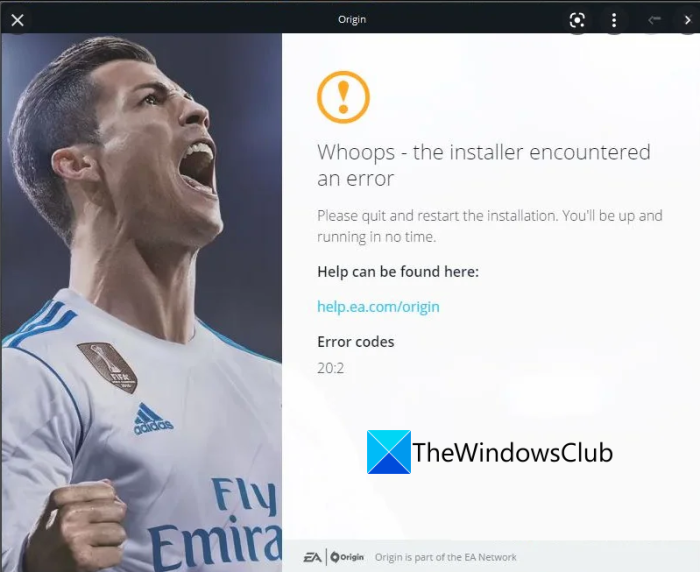
Упс — установщик обнаружил ошибку
Закройте и перезапустите установку. Вы будете готовы к работе в кратчайшие сроки.
Помощь можно найти здесь:
help.ea.com/origin
Коды ошибок
20: 2
Это досадная ошибка, которая не позволяет вам установить клиент Origin на ваш компьютер и мешает вам играть в некоторые отличные игры. Следовательно, для успешной установки Origin в Windows крайне важно избавиться от этой ошибки. Теперь, если вы столкнулись с тем же кодом ошибки при попытке установить клиент Origin на свой компьютер, этот пост вам поможет. Вы можете выполнить перечисленные ниже исправления, чтобы устранить ошибку. Прежде чем обсуждать фактические исправления, давайте попробуем понять, в чем причины этой ошибки.
Почему я получаю сообщение об ошибке при попытке загрузить или установить Origin?
Вот возможные причины, которые могут вызвать код ошибки 20: 2 при попытке загрузить клиент Origin на ваш ПК с Windows:
- Это может произойти из-за отсутствия прав администратора на запуск установщика. Если сценарий применим, попробуйте запустить установщик от имени администратора, чтобы исправить ошибку.
- Ошибка также может быть результатом недостаточного места на диске в системном разделе, где вы пытаетесь установить клиент Origin. Итак, попробуйте освободить место на диске, а затем попробуйте установить клиент Origin.
- Также есть вероятность, что какой-то сторонний процесс конфликтует с установкой клиента Origin. Следовательно, попробуйте загрузить Windows в безопасном режиме с подключением к сети, а затем установите клиент Origin.
- Ваш чрезмерно защищающий брандмауэр или антивирус также могут быть основными виновниками сбоя установки Origin. Если сценарий применим, отключите пакет безопасности или брандмауэр, а затем установите клиент Origin.
- Если вы устанавливали Origin раньше и пытаетесь его переустановить, есть вероятность, что его остаточные файлы вызывают сбой установки. Если вы оказались в таком сценарии, вы можете попробовать очистить кеш Origin от предыдущей установки, чтобы исправить ошибку ».
- Это также может быть вызвано помехами со стороны вашего программного обеспечения VPN. Итак, попробуйте удалить его, чтобы исправить ошибку.
На основе описанных выше сценариев вы можете попробовать применить подходящее исправление для устранения ошибки.
См .: Исправить ошибку Origin при загрузке веб-страницы.
Вот методы, которые вы можете попробовать, если вам не удается установить Origin и вы получаете код ошибки 20: 2:
- Запустите установщик Origin от имени администратора.
- Убедитесь, что у вас достаточно свободного места на диске.
- Установите Origin в безопасном режиме с загрузкой сетевых драйверов.
- Отключите брандмауэр или антивирус.
- Очистите кеш Origin от предыдущей установки.
- Установить через установщик Origin для не тонких клиентов.
- Удалите конфликтующее программное обеспечение VPN.
Давайте теперь подробно обсудим вышеупомянутые исправления.
1]Запустите установщик Origin от имени администратора.
Первое, что вам следует сделать при появлении этой ошибки, — запустить установщик Origin от имени администратора. Отсутствие прав администратора или настроек контроля учетных записей пользователей (UAC) может привести к сбою установки Origin с кодом ошибки 20: 2. Следовательно, запуск установщика с правами администратора должен помочь вам исправить ошибку.
Просто щелкните правой кнопкой мыши установщик Origin и в контекстном меню выберите пункт «Запуск от имени администратора». Затем нажмите Да в командной строке UAC и продолжите установку. Посмотрите, исправлена ли ошибка сейчас.
Если ошибка не устранена, попробуйте следующее возможное исправление, чтобы устранить ее.
Читайте: Ошибка установки Origin DirectX: Произошла внутренняя ошибка.
2]Убедитесь, что у вас достаточно свободного места на диске.
Эта ошибка также может возникать, если у вас недостаточно места на диске в системном разделе. Некоторые затронутые пользователи рекомендовали иметь не менее 10 ГБ свободного дискового пространства. Хотя рекомендуемый размер бесплатного диска составляет около 30 ГБ. Итак, если у вас недостаточно места на диске, освободите место.
Вы можете освободить место на диске вручную или автоматически. Для автоматической очистки дискового пространства можно использовать служебную программу очистки диска. Есть много других способов очистить дисковое пространство. Освободив достаточно свободного места, попробуйте снова установить Origin и посмотрите, исправлена ли ошибка.
Если этот метод не может противодействовать ошибке, перейдите к следующему решению, чтобы устранить ошибку.
См .: Исправить папку не существует — ошибка Origin в Windows 10.
3]Установите Origin в безопасном режиме с загрузкой сетевых драйверов.
Эта ошибка может быть результатом вмешательства или конфликта стороннего программного обеспечения. Следовательно, вы можете попробовать установить Origin в безопасном режиме с подключением к сети, чтобы устранить ошибку. Вот как это сделать:
- Во-первых, загрузите Windows до экрана дополнительных параметров запуска.
- Теперь на экране расширенного восстановления нажмите на параметр «Устранение неполадок».
- Затем нажмите на параметр «Параметры запуска».
- Теперь вы увидите приглашение, в котором вам нужно нажать на опцию «Перезагрузка».
- Когда вы это сделаете, Windows перезагрузится в меню «Параметры запуска». Теперь вам необходимо нажать F5, чтобы загрузить компьютер в безопасном режиме с подключением к сети.
- После завершения запуска попробуйте загрузить установщик Origin с официального сайта, а затем установите клиент Origin на свой компьютер. Посмотрите, решена ли проблема.
4]Отключите брандмауэр или антивирус.
Еще одна причина, которая может вызвать эту ошибку, — это ваш чрезмерно защищающий антивирус или брандмауэр, блокирующий соединение между вашим компьютером и серверами Origin. Итак, если сценарий применим, вы должны попробовать отключить брандмауэр или антивирус, а затем попробовать установить Origin. После этого проверьте, можете ли вы установить Origin без ошибки.
Читайте: Dragon Age: Origins вылетает на ПК с Windows.
5]Очистите кеш Origin от предыдущей установки.
Если вы ранее установили Origin на свой компьютер и теперь пытаетесь переустановить клиент, есть вероятность, что ошибка может быть вызвана из-за кеша от предыдущей установки. Если сценарий применим, попробуйте очистить кеш или остаточные файлы, связанные с предыдущей установкой клиента Origin с вашего ПК. Этот метод оказался эффективным для нескольких затронутых пользователей.
Вот как очистить кеш Origin от предыдущей установки:
- Прежде всего, нажмите горячую клавишу Windows + R, чтобы открыть диалоговое окно «Выполнить», а затем введите в нем% AppData%.
- Оказавшись внутри папки AppData, найдите подпапку с именем Origin.
- Теперь просто щелкните его правой кнопкой мыши и выберите команду «Удалить».
- Когда удаление будет завершено, перезапустите установку Origin и посмотрите, исправлена ли ошибка.
См .: Ошибка установки драйвера GeForce Game Ready в Windows.
6]Установить через установщик не тонкого клиента Origin
Если ни одно из вышеперечисленных решений у вас не работает, вы можете попробовать установить клиент Origin с помощью установщика не тонкого клиента. Загрузите установщик не тонких клиентов с официального сайта, а затем запустите его от имени администратора. Посмотрите, сможете ли вы сейчас установить клиент Origin без ошибок.
7]Удалите конфликтующее программное обеспечение VPN.
Если вы используете программное обеспечение VPN или приложение для туннелирования, есть вероятность, что ошибка вызвана им. Итак, вы можете попробовать удалить программное обеспечение VPN, а затем попробовать установить клиент Origin. Некоторые затронутые пользователи подтвердили, что этот метод сработал для них. Надеюсь, это исправит ошибку, если ничего не помогло.
Читайте: не удается загрузить или установить игры Xbox Game Pass на ПК с Windows.
Как исправить ошибку установки Origin?
Чтобы исправить ошибку установки Origin, попробуйте очистить поврежденные файлы кеша от предыдущей установки и запустить установщик с правами администратора. Кроме того, убедитесь, что серверы Origin в данный момент не отключены. Кроме того, вы также можете попробовать отключить антивирус или брандмауэр, чтобы исправить ошибку.
Как исправить ошибку 0xc00007b?
Чтобы исправить код ошибки 0xc00007b при установке Origin, вот исправления, которые вы можете попробовать загрузить и установить распространяемый пакет MS Visual C ++, установить ожидающие обновления Windows, включить .NET Framework или запустить сканирование System File Checker (SFC). Кроме того, вы можете убедиться, что у вас установлена последняя версия DirectX. Если это не помогает, устраните ошибку в состоянии чистой загрузки.
Вот и все!
Надеюсь, эта статья поможет вам избавиться от кода ошибки 20: 2, который мешает успешно установить клиент Origin на ПК с Windows.
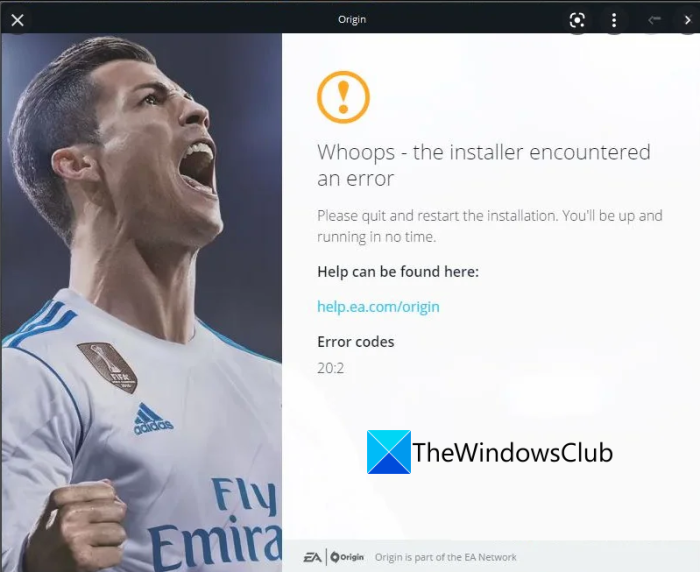
Платформа цифровой дистрибуции Origin разработана компанией Electronic Arts. С ее помощью пользователи могут приобретать через интернет компьютерные игры и загружать их с помощью клиента. Утилита отличается высокой стабильностью, но иногда в ее работе возникают неполадки. Зачастую появление проблем случается после обновления платформы. Что делать, если Origin не запускается на компьютере с Windows 10? Выясним причины неполадки и способы ее устранения.
Почему не запускается Origin на Windows 10?
В большинстве случаев программа Origin запускается без проблем благодаря высокой стабильности работы. Но иногда и у нее случаются сбои. Основной причиной проблемы становится конфликт системных задач и самого клиента. Узнать, почему не работает программа, поможет диагностика системы, которая может проводиться различными способами.
Прежде чем приступать к устранению источника неполадки, пользователю рекомендуется, в первую очередь, выполнить стандартные процедуры, которые также могут помочь в решении проблемы. Для начала желательно перезагрузить компьютер. Если это не помогло, попробовать зайти под учетной записью Администратора. Также можно запустить программу не через ярлык на Рабочем столе, а войти в софт с помощью установщика, который расположен в папке с утилитой.
Если вышеперечисленные методы не помогли в решении вопроса с запуском Origin, переходить к радикальным методам устранения ошибки.
Как исправить проблему?
Существует несколько методов, которые помогают решить проблему с запуском платформы Origin. После выяснения причины неполадки пользователь может выбрать один из предложенных способов.
Переустановка программы
Если юзеру не удалось запустить софт с помощью перезагрузки ПК и входа в операционную систему с правами Администратора, возможно, поможет переустановка утилиты. Перед этим пользователь должен полностью удалить программу с устройства. Для этого достаточно воспользоваться штатной утилитой Виндовс 10, следуя инструкции:
- Войти в меню «Пуск».
- Выбрать раздел «Параметры».
- Зайти во вкладку «Приложения».
- В перечне найти и удалить приложение Origin.
- Подождать завершения процесса.
- Перезагрузить ПК.
После удаления софта рекомендуется очистить компьютер от ненужного мусора, воспользовавшись бесплатным сервисом CCleaner. Далее следует заново установить приложение Origin.
Пошаговая инструкция:
- Зайти на официальный источник, скачать утилиту.
- Загрузить и установить Origin, следуя подсказкам.
- Ввести данные для входа в программу.
После установки юзер может пользоваться программой.
Возможно, причиной отказа работы софта послужил режим совместимости. Для того чтобы выставить нужный режим, достаточно войти во вкладку «Совместимость» и установить необходимые настройки. Если утилита по-прежнему не открывается, перейти к следующему методу.
Удаление кэша приложения
Если Origin перестала запускаться после обновления, скорей всего, это связано с неисправным кэшем или временными файлами. Юзеру понадобится удалить их самостоятельно:
- Открыть «Проводник».
- Зайти в раздел жесткого диска.
- Открыть папку «Пользователи».
- Зайти в каталог с названием действующей учетки.
- Открыть директорию «AppData».
- Перейти в разделы «Local» и «Roaming», найти папку «Origin», деинсталлировать из нее все файлы.
Если папку «AppData» не видно сразу, пользователю необходимо отключить режим «Скрытые значки». Далее юзеру нужно попробовать снова запустить приложение. Если действия не принесли результатов, перейти к следующему методу.
Проверка антивирусом
Некоторые антивирусные программы работают в усиленном режиме, и активные действия, связанные со скачиванием из сети интернет, воспринимают как угрозу. Решением в вопросе блокировки запуска Origin может стать внесение программы в исключения.
Проникновение вирусов в ОС также может повлиять на запуск программы. Поэтому рекомендуется проверить систему на наличие угроз. Для этого подойдет любое антивирусное ПО. Все подобные утилиты работают по аналогичной схеме:
- Скачать софт с официального источника.
- Запустить утилиту.
- Принять условия соглашения.
- Нажать кнопку «Начать проверку».
После выполнения всех действий запустится сканер, который проверит систему на вирусы. По завершению приложение представит полный отчет о проделанной работе.
Очистка кэша DNS
Во время работы с сетью операционка собирает данные и кэширует. Постепенно кэш заполняется и начинает доставлять неудобства, которые отражаются в нестабильности работы системы и ее компонентов.
Для устранения проблемы в Виндовс 10 понадобится выполнить очистку кэша:
- Нажать ПКМ по меню «Пуск».
- Выбрать из списка КС с расширенными правами.
- Ввести в строку команды поочередно, нажимая после каждой клавишу «Enter»: «ipconfig /flushdns», «ipconfig /registerdns», «ipconfig /release», «ipconfig /renew», «netsh winsock reset», «netsh winsock reset catalog», « netsh interface reset al», «l netsh firewall reset».
- Перезагрузить компьютер.
После очистки кэша понадобится выполнить чистую переустановку Origin. Если приложение не открывалось по причине перегруженной сети, этот способ должен помочь.
Оптимизация компьютера
Перегруженное устройство также может повлиять на работу платформы Origin. Чтобы открыть утилиту, понадобится оптимизировать ОС и повторить запуск снова. Процесс состоит из очистки памяти системы, а также избавления от ненужного мусора и чистки реестра. В этом может помочь бесплатное приложение CCleaner.
Исправление несовместимости
Проблему с запуском программы Origin может решить встроенное средство устранения несовместимости файлов. Для этого понадобится следовать инструкции:
- Нажать по значку программы ПКМ.
- Выбрать из списка «Свойства».
- Перейти во вкладку «Совместимость».
- Нажать «Запустить средство устранения проблем с совместимостью».
- Выбрать первый из предложенных вариантов с рекомендованными параметрами.
- После запустить средство диагностики.
После выполнения всех действий программа Origin начнет работать стабильно.
Если приложение Origin перестало запускаться на компьютере с операционной системой Windows 10, не стоит спешить обращаться в службу поддержки разработчика. Решить проблему с запуском пользователь может своими силами, действуя согласно представленной инструкции. Выполняя все методы последовательно, юзер сможет найти источник проблемы и устранить его.